Importare le fatture di vendita
TGSpeedy consente di importare in blocco un insieme di fatture attive con i relativi incassi. Per farlo è necessario disporre di un file di testo in formato CSV e composto secondo le specifiche di seguito illustrate. Una volta composto il file, questo può essere immesso in TGSpeedy attraverso la funzione di importazione disponibile alla voce di menu Orologio->Sistema->Importazione dati. Il file dovrà chiamarsi FattAtt.csv
L’importazione avviene attraverso l’utilizzo di un file di testo di tipo CSV (comma serpareted values). Si consiglia di utilizzare un file Excel e poi, da questo, salvare in formato CSV. Il salvataggio del file Excel in un file CSV deve avvenire
- Senza separazione di testo
- utilizzanto il simbolo | (pipe) come separatore di valori
- le cifre con decimali devono seguire l’annotazione internazionale (senza separatori delle migliaia, simboli di valuta e con il punto come separatore decimale)
Per importare il file CSV in TGSpeedy fare click sulla voce di menu Orologio->Sistema->Importazione dati
Dopo aver prodotto il file CSV si consiglia di ricercare al suo interno eventuali simboli di valuta (come ad esempio €), o separatori di testo (come “)
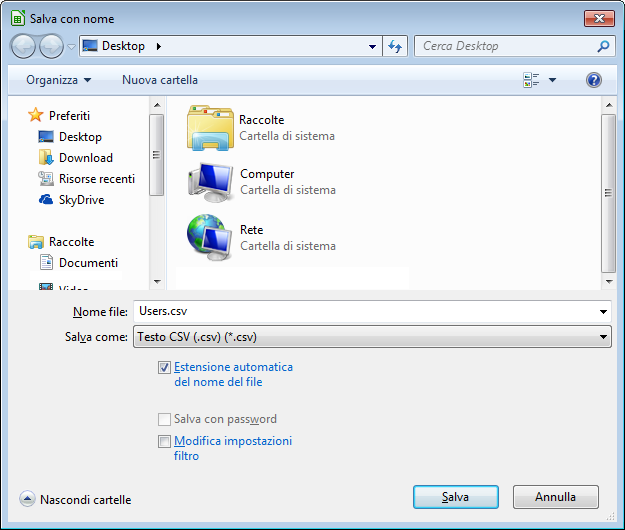
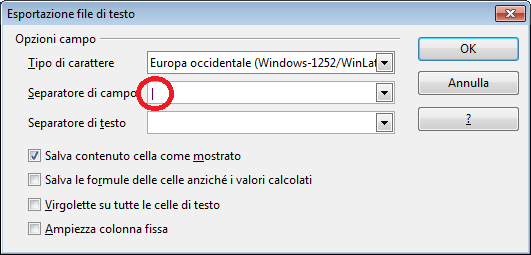
Di seguito elenchiamo i campi previsti dalle specifiche di importazioni. Tali campi dovranno essere presenti come colonne nel file di importazione FattAtt.csv
I campi evidenziati in rosso sono quelli che dovranno essere valorizzati obbligatoriamente. I campi facoltativi non valorizzati, quando possibile saranno compilati in automatico dal sistema di importazione, in base alle opzioni del ruolo di appartenenza dell’operatore che esegue la funzione di importazione. Gli intestatari delle fatture saranno automaticamente inseriti in anagrafe con il ruolo di default dell’operatore che esegue l’operazione di importazione. La ricerca di un nominativo esistente si baserà sul codice fiscale e, in assenza di questo, sulla Partita IVA.
- Il file dovrà chiamarsi FattAtt.csv
- La prima riga del file conterrà il nome delle colonne di seguito specificate
- Il file dovrà contenere campi separati dal carattere pipe ‘|’.
- Il testo non dovrà avere limitatori.
- Le cifre decimali dovranno comparire senza separatore delle migliaia e con un punto come carattere di separazione delle cifre decimali.
- Le date dovranno essere espresse nel formato DD/MM/YYYY
- Il totale della fattura sarà dato dalla seguente formula Somma({Importo n}*(1-{Sconto n}/100)*(1+{PercIVA n}/100))+{Valore Imposta di Bollo}
- Il totale delle somme incassate sarà dato dalla seguente formula Somma({Importo n}) se pari al totale della fattura allora il documento sarà considerato saldato
- data: data della fattura nel formato DD/MM/YYYY (es. 04/12/2013)
- numero: numero della fattura, numerico (es. 134 oppure 236)
- tipo di numerazione: descrizione del tipo di numerazione da abbinare alla registrazione della fattura (lo stesso presente in Orologio->Tabelle->Tipi di numerazione). Se omesso sarà utilizzato il tipo di numerazione di default, indicato nella maschera Orologio->Sistema->Opzioni, nella scheda ‘Documenti di vendita/acquisto’, alla voce ‘Proponi il seguente tipo di numerazione’.
- nominativo: nominativo dell’intestatario della fattura
- codice fiscale: codice fiscale dell’intestatario della fattura (se non presente, diventa obbligatorio indicare il campo partita iva)
- partita iva: partita iva dell’intestatario della fattura (se non presente, diventa obbligatorio indicare il campo codice fiscale)
- indirizzo: via, strada o zona di residenza dell’intestatario della fattura
- localita: descrizione della località di residenza con la provincia, ad esempio San Benedetto del Tronto (AP). NB: il sistema ammette la definizione di tale campo in più formati. Le scelte possibili sono (CAP) DESCRIZIONE (PR) oppure DESCRIZIONE (PR) oppure (CAP) DESCRIZIONE oppure DESCRIZIONE.
- note fattura: eventuali note da abbinare alla fattura
- valore imposta di bollo: se valorizzato allora viene considerata l’imposta di bollo con il valore indicato.
- percentuale ritenuta: se indicato un valore maggiore di zero, allora viene calcolata la ritenuta di acconto sulle righe di dettaglio soggette.
- modalita di pagamento: descrizione della modalità di pagamento da abbinare alla registrazione della fattura (lo stesso presente in Orologio->Tabelle->Modalità di pagamento). Se omesso non sarà utilizzato nessuna modalità di pagamento.
- classificazione: identifica la tipologia di spesa sanitaria e può assumere i seguenti valori:
- 00 – Rifuto alla trasmissione TS
- 99 – Non gestibile
- TK – Ticket
- FC – Farmaco
- FV – Farmaco per uso veterinario
- AD – Acquisto o affitto di dispositivo medico CE
- AS – Spese sanitarie relative ad ECG..
- SR – Spese prestazioni assistenza specialistica ambulatoriale esclusi interventi di chirurgia estetica.
- CT – Cure Termali
- PI – protesica e integrativa
- IC – Intervento di chirurgia estetica ambulatoriale o ospedaliero
- AA – Altre spese
Se omesso al documento non verrà abbinata nessuna classificazione.
Segue il gruppo di campi relativi alle righe di dettaglio delle fatture attive, dove n rappresenta il numero ordinale di riga. Il numero di colonne totale da definire nel file sarà determinato dal numero massimo indicato in ‘n’ su tutte le fatture da importare. Se ad esempio occorre importare 30 fatture e solo una di questa possiede 4 righe di dettaglio, occorrerà definire 4 gruppi del tipo seguente per TUTTE le fatture da importare, anche se le colonne saranno compilate interamente solo per la fattura contenente le 4 righe di dettaglio.
- descrizione dettaglio n: descrizione libera della riga della fattura. Nel file di importazione sarà obbligatorio inserire almeno la colonna “descrizione dettaglio 1”. Se presenti le altre righe di dettaglio, tale colonna sarà sempre obbligatoria, ovvero non sarà possibile indicare la colonna “importo 2” se non è presente la colonna “descrizione dettaglio 2”.
- quantita dettaglio n: quantità della riga corrispondente. Se non presente sarà considerata come valore 1.
- unita di misura n: se non presente sarà considerata come N
- sconto n: se non presente sarà considerato pari a zero
- codice iva n: se non presente sarà considerato il codice IVA di default, impostato nella maschera Orologio->Sistema->Opzioni, scheda ‘Documenti di vendita/acquisto’ alla voce ‘IVA predefinita’
- importo n: valore in valuta della riga corrente, inteso al netto degli sconti dell’aliquota IVA e considerato per una unità della riga corrispondente.
- soggetto a ritenuta n: indicare 1 se la riga di dettaglio è soggetta a ritenuta di acconto.
Segue l’elenco dei campi relativi agli incassi eventuali, dove n rappresenta il numero ordinale dell’incasso. La logica di compilazione segue quella già illustrata per le colonne relative alle righe di dettaglio delle fatture. Non essendo presente in tale gruppo di colonne un campo obbligatorio, sarà possibile omettere completamente la definizione di tali informazioni qualora nessuna delle fatture da importare sia stata incassata. Se però per una fattura da importare fosse necessario indicare un incasso, sarà obbligatorio indicare TUTTI i campi previsti, data, tipo ed importo.
- data incasso n: data in cui è stato corrisposto il pagamento. Se presente allora sarà necessario indicare anche il campo tipo incasso n e importo incasso n.
- tipo incasso n: descrizione del tipo di incasso corrispondente a quanto previsto nella maschera Orologio->Tabelle->Tipi di pagamento. Se presente allora sarà necessario indicare anche il campo data di incasso n e importo incasso n.
- importo incasso n: se presente indica l’importo corrisposto. Se presente allora sarà necessario indicare anche il campo data incasso n e tipo incasso n.
NB: una volta avviata la procedura di importazione, il sistema rimarrà bloccato fino al termine dell’operazione.
Hai ancora dubbi su TGSpeedy?
Parla con un esperto
* il prezzo indicato si riferisce alla versione business con la sola possibilità di ricezione ed emissione fatture elettroniche tramite nostro canale accreditato AdE (SDI)

